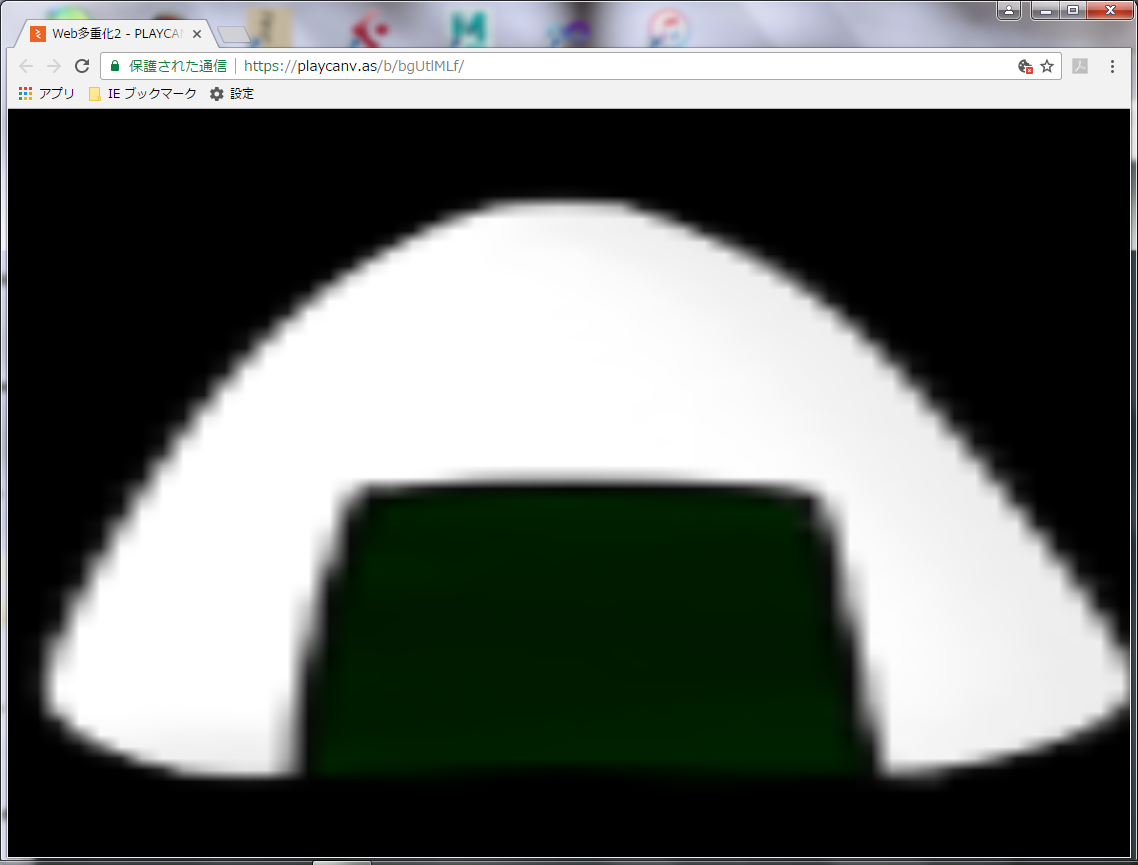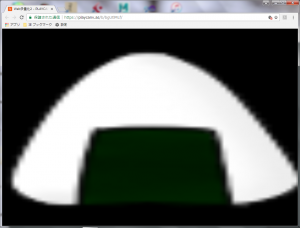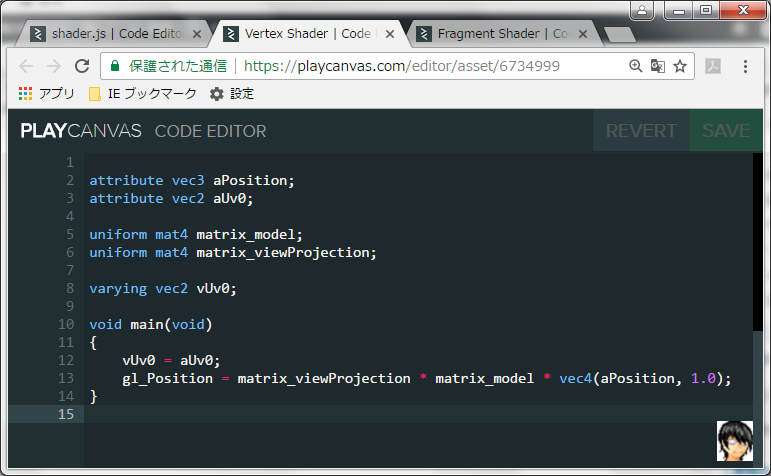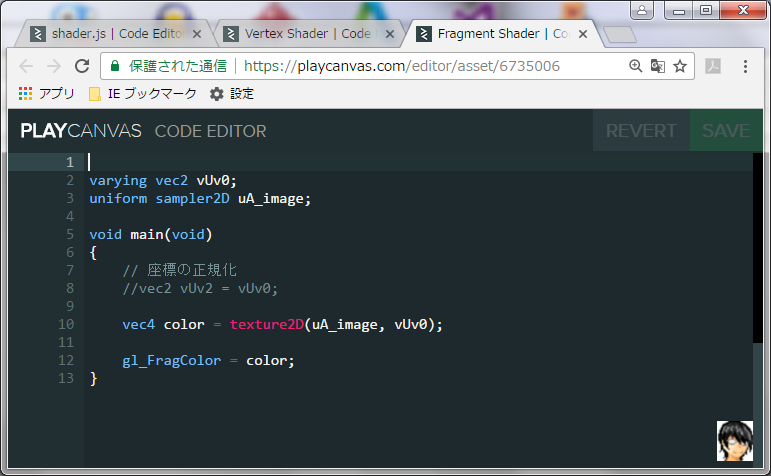こんにちは、渡邉です。
それでは始めていきます。
まずは、開発環境の話から。
僕の環境はWindows7(64-bit)、Visual Studio 2017 Communityです。

以下、visual studioを使ってない人向け
MicroSoft Visual Studio 2017 ダウンロード
このリンク先のページからVisual Studio 2017のインストーラーをダウンロードしてきます。
そのインストーラーを起動すると以下のようなウィンドウが出てくるので左上の Visual Studio Community 2017 のインストールボタンを押します。
スクロールして中段あたりにあるC++によるゲーム開発にチェックを入れ、右側にあるWindows 10 SDKにもチェックを入れます。
その他インストールしたいものがあればチェックを入れて最後に右下のインストールボタンを押します。

インストールには大分時間がかかると思いますので、お茶でもすすりながら待ちましょう。
ちなみに、SDKとはSoftware Development Kitの略でソフトウェア開発のためのツールやデータ、技術文書などのことです。
Windows SDKの8.1以降ではDirectX SDKが統合されています。それ以前でDirectXを使う場合はDirectX SDKを別途インストールする必要があります。
インストールが終わったらVisual Studio 2017を起動します。
左上のファイル(F)から新規作成(N) → プロジェクト(P)を押して新しいプロジェクトを作成します。

ここでいうプロジェクトとは企画とかビジネス的なことではなく、プログラムファイルやそれらを動かすために必要なファイルなどをひとまとめにした単位のことです。

新しいプロジェクトを作成するウィンドウが出たら左側のVisual C++を展開してWin32をクリック、中央でWin32プロジェクトを選択します。
C++言語の勉強でコンソール画面に文字を表示させたりしたことがある人ならWin32コンソールアプリケーション(あるいは空のプロジェクト)でプロジェクトを作ったことがあるかもしれません。
右下のソリューションのディレクトリを作成のチェックを外し、名前をGameProgrammingとでもしておきましょう。
ソリューションとは複数のプロジェクトをまとめた単位だと思っといてください。
次にWin32アプリケーションウィザードが出てきます。
次へを押して設定画面に行き、アプリケーションの種類が、Windowsアプリケーションになっていることを確認し、空のプロジェクトにチェックを入れます。

最後に完了ボタンをクリックしてプロジェクトが作成されます。
次にこのプロジェクトにソースファイルを追加します。
右側のソリューションエクスプローラーにあるGameProgrammingの中にあるソースファイルを右クリックして追加をクリックし、さらに新しい項目をクリック



さて、それではコーディングを始めていきたいところですが、
その前にプロジェクトの設定をします。
VisualStudioのメニューバーからプロジェクト > プロパティをクリック

構成をDebugに変更し、
左側の構成プロパティからC/C++ > コード生成をクリックし、ランタイムライブラリをマルチスレッドデバッグ(/MTd)に変更

右下の適用ボタンを押したら今度は構成をReleaseに変更
ランタイムライブラリをマルチスレッド(/MT)に変更します。

これらの設定についての解説はMicrosoftの公式サイトをお読みください。
msdn.microsoft.com/ja-jp/library/2kzt1wy3.aspx
他にも変更する部分が出てくるかもしれませんが、その時になったら適宜説明していきます。とりあえず今はこれで適用ボタンを押した後OKボタンを押します。
これでプログラミングする準備が整いました。
早速やっていきたいのですが今回はここまでとします。
←前に戻る 次へ進む→